
Isi kandungan:
- Pengarang John Day [email protected].
- Public 2024-01-30 11:12.
- Diubah suai terakhir 2025-01-23 15:01.
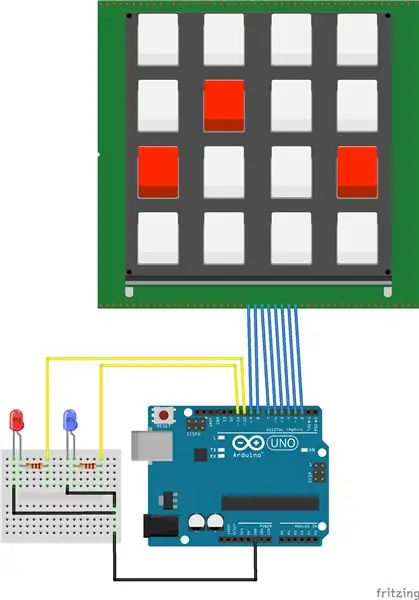
Dalam projek ini, kami akan membina permainan Tic-Tac-Toe menggunakan Arduino Uno dan papan kekunci
Permainan ini membolehkan anda bermain Tic-Tac-Toe, dan kemudian LED yang sesuai dengan pemenang akan menyala.
Bahan yang Diperlukan:
- 1 - Arduino Uno
- 1 - Pad Kekunci
- 13 - Wayar
- 2 - 220 perintang Ohm
- 2 - LED
- Perisian Pemprosesan
Langkah 1: Pasang Pad Kekunci ke Arduino
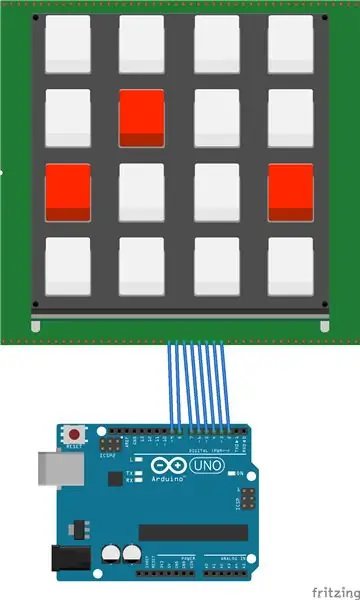
Sambungkan Pad Kekunci ke Arduino. Kami akan menggunakan pin 2-9.
- Sambungkan pin seperti yang ditunjukkan dalam gambar di atas.
- Dengan papan kekunci menghadap ke atas, anda harus menyambungkan pin paling kiri pada papan kekunci ke pin 9.
- Kemudian, terus ke kanan dan sambungkannya agar turun Arduino ke pin 2
Langkah 2: Pasang LED ke Arduino
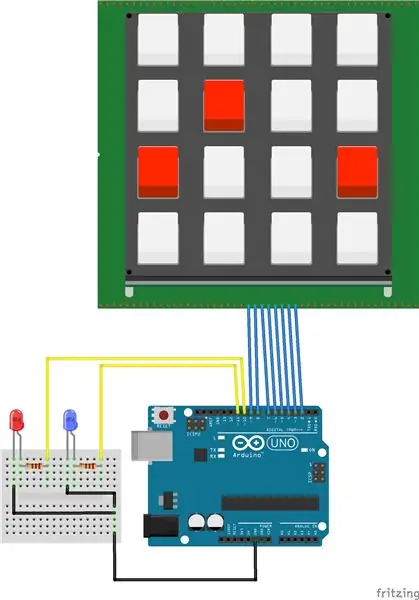
Kami akan melampirkan 2 LED ke Arduino untuk menunjukkan siapa pemenangnya.
1. Letakkan 2 LED ke papan roti.
2. Sambungkan perintang 220Ohm dari Anode LED Biru (sisi lebih panjang) ke pin 11 Arduino
3. Sambungkan perintang 220Ohm dari Anode LED Merah (sisi lebih panjang) ke pin 11 Arduino
4. Sambungkan wayar dari katod LED Biru (sisi lebih pendek) ke landasan tanah di papan roti
5. Sambungkan wayar dari katod LED Merah (sisi lebih pendek) ke landasan tanah di papan roti
6. Sambungkan landasan ke pin tanah di Arduino
Langkah 3: Jalankan Kod
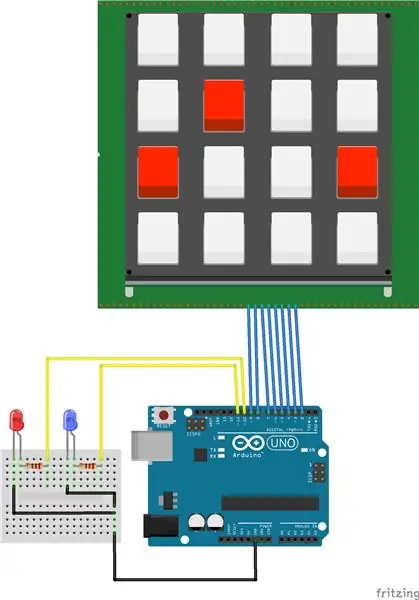
Muat turun dan jalankan 2 fail yang disediakan dengan tutorial ini
Anda boleh memuat turun Pemprosesan di processing.org
1. Jalankan fail Tic_Tac_Toe.ino di Arduino IDE
2. Jalankan fail Tic_Tac_Toe.pde dalam Pemprosesan
3. Gunakan papan kekunci untuk bermain Tic-Tac-Toe!
Disyorkan:
Pad Kekunci 4x4 Dengan Arduino dan Pemprosesan: 4 Langkah (dengan Gambar)

Pad Kekunci 4x4 Dengan Arduino dan Pemprosesan: Tidak suka paparan LCD ?? Ingin menjadikan projek anda kelihatan menarik? Nah, inilah penyelesaiannya. Dalam Instructable ini, anda dapat membebaskan diri dari kerumitan menggunakan skrin LCD untuk memaparkan kandungan dari Arduino anda dan juga membuat
Cara Menggunakan Pad Kekunci & LCD Dengan Arduino untuk Membuat Kalkulator Arduino .: 5 Langkah

Cara Menggunakan Papan Kekunci & LCD Dengan Arduino untuk Membuat Kalkulator Arduino .: Dalam tutorial ini saya akan berkongsi bagaimana anda boleh menggunakan papan kekunci matriks 4x4 dan LCD 16x2 dengan Arduino dan menggunakannya untuk membuat Kalkulator Arduino sederhana. Oleh itu, mari kita mulakan
Pad Kekunci 2 Kekunci untuk Osu !: 6 Langkah

Pad Kekunci 2 Kekunci untuk Osu !: Dalam tutorial ini, anda akan mengetahui cara membuat Pad Kekunci 2 untuk osu! Sila ikut arahan
Betulkan Kekunci Papan Kekunci: 5 Langkah (dengan Gambar)

Betulkan Kekunci Papan Kekunci: Saya menjumpai papan kekunci yang hebat di longgokan sampah kami, iaitu Papan Kekunci Microsoft Natural Ergonomik. Ia mempunyai susun atur yang selesa, tetapi hanya ada satu masalah. Kekunci N tidak terlalu responsif. Anda harus benar-benar memukulnya untuk mendapatkannya untuk mendaftar. Sememangnya, ini tidak berlaku
Papan Kekunci Quick and Dirty Das (Papan Kekunci Kosong): 3 Langkah

Papan Kekunci Quick and Dirty Das (Papan Kekunci Kosong): Papan Kekunci Das adalah nama papan kekunci yang paling popular tanpa tulisan pada kekunci (papan kekunci kosong). Papan Kekunci Das dijual pada harga $ 89.95. Instruksional ini akan membimbing anda walaupun membuat sendiri dengan papan kekunci lama yang anda miliki
